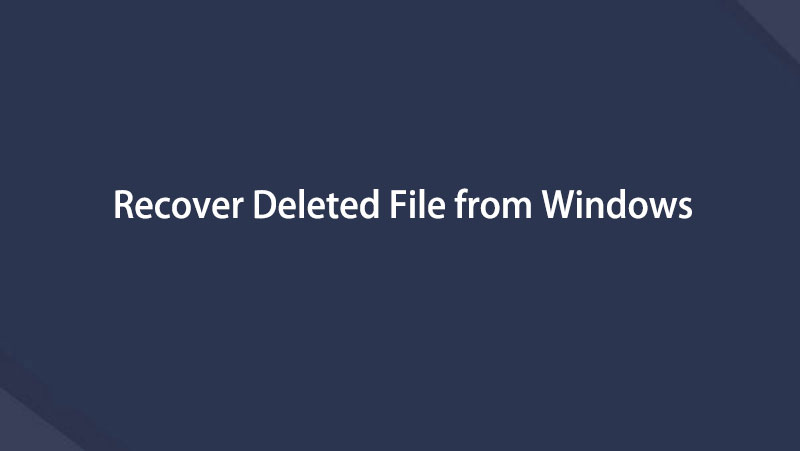- Parte 1. La mejor recuperación de archivos eliminados - FoneLab Data Retriever
- Parte 2. Recuperación de archivos eliminados a través de la papelera de reciclaje
- Parte 3. Recuperación de archivos eliminados a través de la carpeta de archivos temporales
- Parte 4. Preguntas frecuentes sobre la recuperación de archivos eliminados
Recupere los datos perdidos / eliminados de la computadora, disco duro, unidad flash, tarjeta de memoria, cámara digital y más.
La mejor herramienta de recuperación de archivos borrados con sus formas alternativas
 Actualizado por Valyn hua / 06 de junio de 2023 09:20
Actualizado por Valyn hua / 06 de junio de 2023 09:20Estaba navegando por mis archivos en el administrador de archivos de mi computadora. ¡Pero mis archivos desaparecieron porque los borré accidentalmente! ¿Pueden ayudarme o ayudarme a traerlos de vuelta? Los necesito para mis trabajos escolares. ¡Muchas gracias de antemano!
Hay muchas razones posibles por las que los archivos desaparecen en su computadora. Puede deberse a una eliminación accidental a través de comandos de eliminación en su teclado, como Mierda + Eliminar. Si es así, solo necesita aprender cómo deshacer eliminar los archivos. Solo necesita presionar las teclas Ctrl + Z para eso.
Pero, ¿y si el comando no recupera tus archivos? Puede ver los métodos de esta publicación preparada para usted a continuación. Proceder.
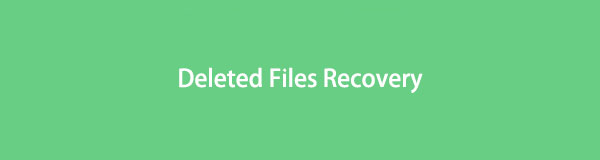

Lista de Guías
- Parte 1. La mejor recuperación de archivos eliminados - FoneLab Data Retriever
- Parte 2. Recuperación de archivos eliminados a través de la papelera de reciclaje
- Parte 3. Recuperación de archivos eliminados a través de la carpeta de archivos temporales
- Parte 4. Preguntas frecuentes sobre la recuperación de archivos eliminados
Parte 1. La mejor recuperación de archivos eliminados - FoneLab Data Retriever
El primer método que debe considerar para recuperar sus archivos es usar FoneLab Data Retriever. Sus datos están seguros en el proceso de recuperación con este software. No modificará ni destruirá su forma original. Además, admite innumerables escenarios recuperables como eliminación accidental, virus informáticos, apagado inesperado y más para su computadora, disco duro, USB, etc. Además, le permite recuperar varios tipos de datos, incluidos audio, videos, documentos, etc. .
FoneLab Data Retriever: recupera los datos perdidos / eliminados de la computadora, disco duro, unidad flash, tarjeta de memoria, cámara digital y más.
- Recupere fotos, videos, documentos y más datos con facilidad.
- Vista previa de datos antes de la recuperación.
Además, si conoce la fecha de creación de sus archivos, los encontrará fácilmente con este software. Tiene una función de filtro que puede usar. Desplácese hacia abajo para conocer el procedimiento de este software.
Paso 1Descargue FoneLab Data Retriever en su página oficial. Solo tienes que hacer clic en el Descargar gratis botón. Verá y verá la otra información sobre el software también. Después de eso, espere a que finalice el proceso de descarga. Más tarde, configúrelo y haga clic en el Instalar botón. El software iniciará la herramienta de recuperación después.
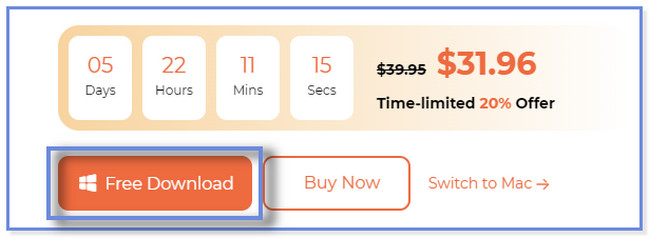
Paso 2Elija los tipos de datos que prefiere recuperar en su computadora. Puede seleccionar el botón Imagen, Audio, Video, Correo electrónico, Documento y Otros. Después de eso, debe elegir la ubicación donde perdió sus archivos. También puede hacer clic en el Papelera de reciclaje ubicación. Después de eso, haga clic en el Escanear botón en la parte inferior derecha. El software escaneará los archivos durante unos segundos. También depende del tamaño de sus archivos perdidos.
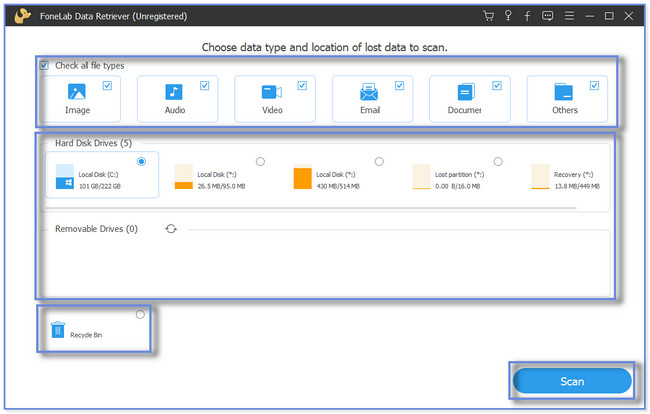
Paso 3Si conoce la fecha exacta de creación de sus archivos, es mejor utilizar el Filtrar botón. Después de eso, complete la información requerida en la pantalla. Haga clic en el ¡Aplicá! botón o icono una vez que haya terminado. Verá la carpeta y los resultados de la clasificación en el lado izquierdo de la herramienta. Haga clic en cada carpeta para ver su contenido. Después de eso, haga clic en los datos que desea recuperar en el lado derecho.
Nota: Si no está satisfecho con los resultados, también puede utilizar el software Análisis en profundidad característica o herramienta. El software escaneará más profundamente desde su computadora. Después, le dará más resultados.
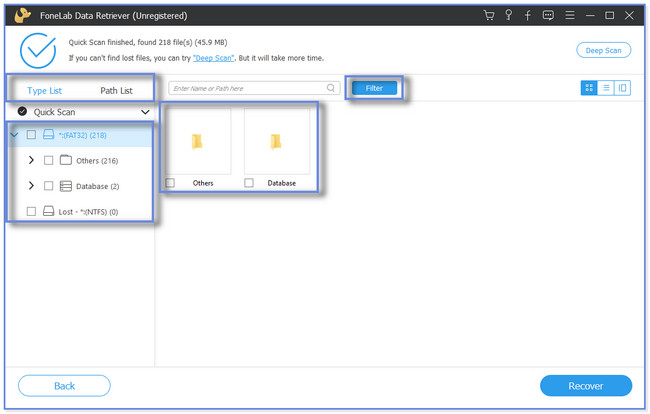
Paso 4En la esquina inferior derecha, haga clic en el Recuperar botón. El proceso de recuperación solo durará unos segundos o minutos. No cierre el software hasta que finalice el proceso. Localice los archivos recuperados después en su computadora.
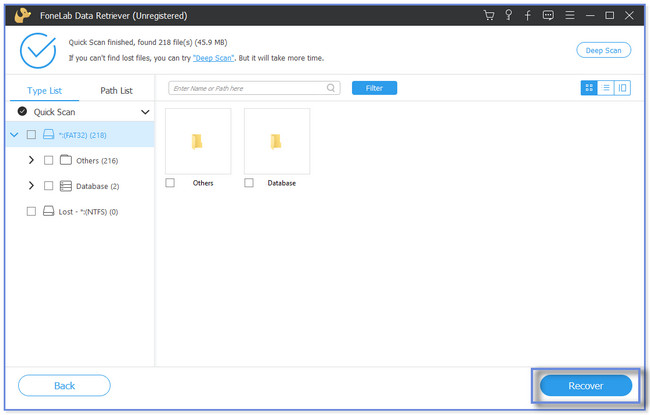
FoneLab Data Retriever arriba puede recuperar los archivos de su computadora con o sin una copia de seguridad. También hay otras formas de recuperar sus archivos. Puede usar la Papelera de reciclaje y la carpeta de archivos temporales. Pero no puede usarlos si los archivos se eliminan o faltan en las herramientas o carpetas mencionadas. Si prefiere saber más, desplácese hacia abajo.
FoneLab Data Retriever: recupera los datos perdidos / eliminados de la computadora, disco duro, unidad flash, tarjeta de memoria, cámara digital y más.
- Recupere fotos, videos, documentos y más datos con facilidad.
- Vista previa de datos antes de la recuperación.
Parte 2. Recuperación de archivos eliminados a través de la papelera de reciclaje
¿A dónde van los archivos eliminados en su computadora? Bueno, cuando eliminas un archivo, la computadora los almacenará directamente en su Papelera de reciclaje. Por lo general, la carpeta solo conservará los archivos eliminados durante al menos 30 días, lo que equivale a 1 mes. Además, la computadora no almacenará los archivos eliminados si usa el comando Shift + Deleted para eliminarlos.
Si cree que sus archivos eliminados están en la Papelera de reciclaje, esta sección es para usted. Desplácese hacia abajo y siga los pasos correspondientes para recuperar sus archivos eliminados.
Paso 1Abra su computadora y verá su interfaz de escritorio. Por favor ubique el Papelera de reciclaje y haga doble clic en él. La carpeta se abrirá después.

Paso 2Localice la carpeta y los datos eliminados accidentalmente. Después de eso, presione el botón derecho del mouse en el mouse de la computadora que usa actualmente. Verá otras opciones en la pantalla. Por favor, haga clic en el Restaurar usando el botón en la parte superior.
Consejo adicional: puede arrastrar y soltar los datos que desea recuperar en el escritorio. Después de eso, lo verá restaurado en la ruta deseada.
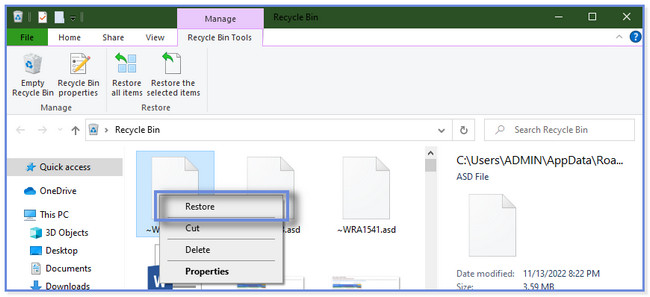
Parte 3. Recuperación de archivos eliminados a través de la carpeta de archivos temporales
Reducir los archivos temporales en su computadora puede ayudar a que su computadora funcione y se cargue más rápido. Pero esta sección le mostrará por qué no debe eliminar algunos archivos temporales de la computadora. ¿Sabe que puede utilizar la carpeta de archivos temporales para recuperar archivos eliminados? Si no, esta es tu oportunidad y oportunidad de aprender esta técnica. Desplácese hacia abajo.
Paso 1Haga clic en el Inicio o barra de búsqueda de Windows icono en la esquina izquierda de la computadora. Después de eso, escriba el % Temp% palabra en su barra de búsqueda. Haga clic en la parte superior de los resultados para abrir la carpeta. También puede hacer clic en el Abierto debajo de la carpeta para abrirla.
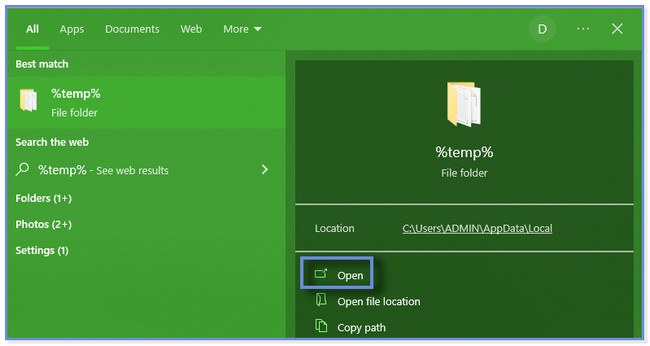
Paso 2Verá las carpetas y archivos temporales en su computadora. Busque los archivos que desea recuperar. Después de eso, puede hacer clic en el Copiar y péguelo en el Explorador de archivos para recuperarlos. Además, puede arrastrarlo y soltarlo en el escritorio. Además, también puedes cambiar la extensión de los archivos a sus originales para restaurarlos.
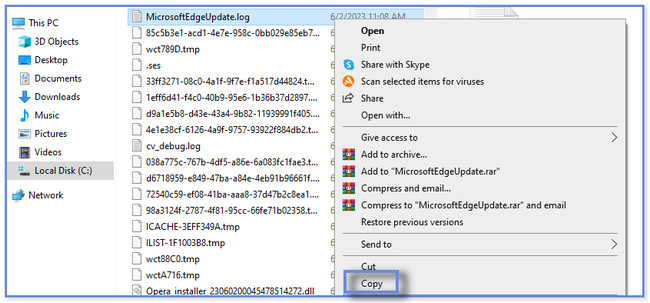
Parte 4. Preguntas frecuentes sobre la recuperación de archivos eliminados
1. ¿Adónde van los archivos restaurados desde la Papelera de reciclaje?
Después de recuperar sus archivos de la Papelera de reciclaje, es posible que se pregunte a dónde van. Su computadora no creará otra carpeta para los archivos recuperados. Solo los almacenará en sus ubicaciones originales en la carpeta donde se eliminaron antes.
2. ¿Se puede recuperar una tarjeta SD borrada?
Sí. Los datos o el contenido de una tarjeta borrada o formateada aún se pueden recuperar. Pero no puede recuperarlos manualmente. Debe usar una herramienta de terceros compatible recuperación de tarjetas SD. Puede considerar el software que le presentó esta publicación: FoneLab Data Retriever. Si prefiere explorar más sobre la herramienta, descárguela.
Esperamos que los métodos de este artículo le hayan ayudado a recuperar archivos en su computadora. Le muestra 3 formas fáciles y seguras, incluido el software líder llamado FoneLab Data Retriever. Se puede recuperar archivos de discos duros, tarjetas de memoria y más, con o sin copias de seguridad. ¿Quieres experimentar esta herramienta para recuperar tus archivos? Por favor, descárguelo inmediatamente en su computadora.
FoneLab Data Retriever: recupera los datos perdidos / eliminados de la computadora, disco duro, unidad flash, tarjeta de memoria, cámara digital y más.
- Recupere fotos, videos, documentos y más datos con facilidad.
- Vista previa de datos antes de la recuperación.
A continuación se muestra un video tutorial para referencia.